Windows Saatini Etkin Saat Özelliği ile Yönetme Özelliği
Windows 10'un başlatılmasından bu yana, Windows Update, Güncellemelerin nasıl planlandığı konusunda çok fazla tartışma aldı. Windows'un önceki sürümleri, kullanıcılara güncellemeler üzerinde daha fazla denetim olanağı verdi. Windows 10'da Microsoft, güncellemeleri sisteminizin güncel tutmanın zorunlu bir parçası haline getirmiştir. Bunun için mantıklı bir mantık var. Nadiren güncellenmiş, saldırılara karşı savunmasız bir sistemi kolayca oluşturabilen bilgisayarlara rastladım.
Elbette, bir denge olmalı. Windows 10'daki Windows Update hakkındaki en büyük şikayetlerden biri yıkıcı doğasıdır. Kullanıcıların Windows Güncellemelerini nasıl daha iyi yönetebileceklerini tartıştık. Windows 10 Yıl Dönümü Güncellemesi, güncellemeleri yükleyebileceğiniz zamanlamada daha fazla esneklik sağlayarak kullanıcılara bazı kontroller verir.
Etkin Saatleri Kullanarak Windows Update Nasıl Yönetilir
Başlat> Ayarlar> Güncelleme ve Güvenlik> Windows Güncelleme'yi tıklayın . Güncelleme ayarları altında, iki yeni seçenek eklendi - Etkin Saatleri ve Yeniden Başlatma Seçeneklerini Değiştir. Günün belirli saatlerinde PC'nizi kullanırken meşgul olacaksanız ve Windows'un bilmesine izin verebilir ve cihazınızın otomatik olarak yeniden başlatılmasını engelleyebilirsiniz.

Aktif saatler 10 saat daha az olmalıdır (Microsoft'un bu seçenekle biraz daha esnek olabileceğini düşünüyorum).
Bilgisayarım normalde sabah 8 ile saat 12 arasında çalışıyor. Çoğu iş kullanıcısı için çalışma saatleri genellikle 8 ila 4 PM'dir, bu nedenle bu ev kullanımı dışında mantıklıdır.

Etkin olduğunuz saatleri yapılandırdıktan sonra, onay kutusunu tıklatıp onaylamak için onay kutusunu tıklayın.

Aktif Saatler, Kullanıcılara Yeniden Başlatma seçeneklerini kullanarak ödemesiz süre ayarlama seçeneği sunar. Zamanlanmış bir güncelleme başlamadan önce daha fazla zamana ihtiyacınız varsa, bunu geçersiz kılabilirsiniz. Yeniden başlatma seçenekleri bağlantısını tıklayın, ardından özel yeniden başlatma saatinde geçiş yapın. Yeniden başlatmanın gerçekleşmesini tercih ettiğiniz zamanı ve günü seçin.

Windows 10 Yıldönümü Güncelleştirmesinde Etkin Saat ve Yeniden Başlatma seçenekleri, güncelleştirmeyi devre dışı bırakmaya veya engellemeye çalışmaktan kaynaklanan karışıklığı ve riski ortadan kaldırır. En çok sevdiğim, seçeneklerin ne kadar kolay ve basit olduğudur. Daha fazla esneklik olabilir, ancak özellikle Yeniden Başlatma seçenekleriyle sağlanan seçenekler oldukça makul. Windows 10'un önceki sürümlerini çalıştıran kullanıcılar kesinlikle bu değişikliği memnuniyetle karşılayacaktır.

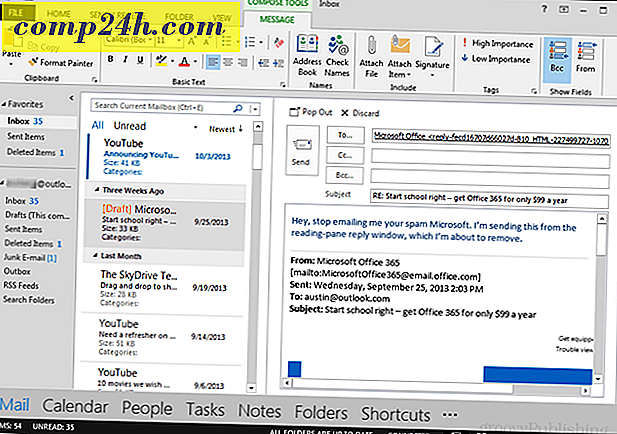


![Microsoft Outlook Gelen Kutunuzu Renk Kullanarak Düzenleme [Hızlı İpucu]](http://comp24h.com/img/outlook/185/organize-your-microsoft-outlook-inbox-using-color.png)